Perguntas frequentes (FAQs)
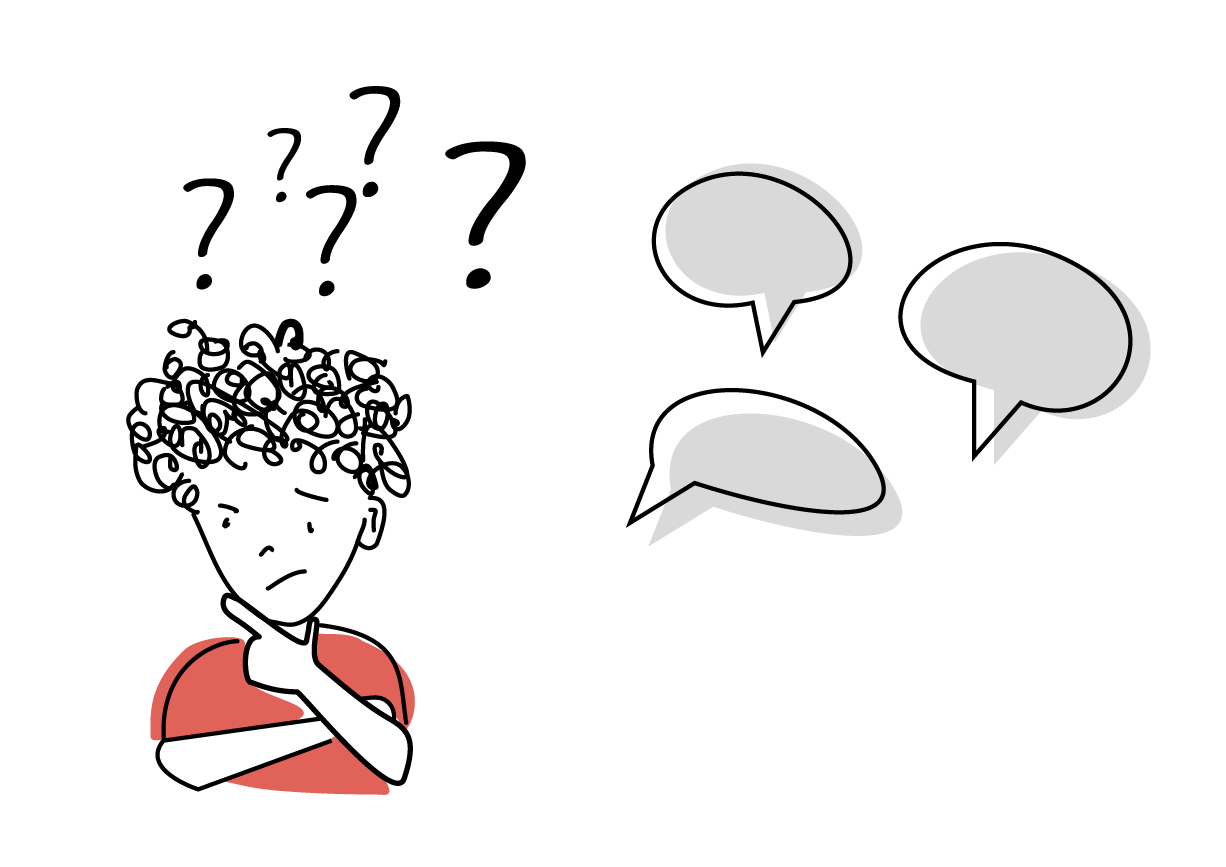 |
A dúvida de um utilizador pode ser comum a muitos mais, por isso, disponibilizamos aqui algumas perguntas frequentes que chegam à Unidade de Inovação Educativa. NOTA: Pode filtrar as FAQs por ferramenta (Moodle, Panopto, Turnitin, Wooclap), usando para o efeito a opção "Consultar por categorias". |
|---|
A |
|---|
Pergunta: (Última edição: quinta-feira, 26 de junho de 2025 às 16:32)Acesso - Posso ocultar conteúdos mediante algumas condições? | |||
|---|---|---|---|
| Resposta: Sim, tem de recorrer à secção Condições de acesso no conteúdo em questão e aí adicionar os requisitos que façam sentido. Por exemplo, se pretender uma condição temporal, deve selecionar Data e configurá-la da seguinte forma para que o conteúdo fique visível para estudantes apenas a partir do dia 29 de fevereiro. Neste caso a configuração deveria ser como se ilustra na imagem.
| |||
Pergunta: (Última edição: quinta-feira, 26 de junho de 2025 às 16:32)Acesso - Posso restringir o acesso de determinados recursos/atividades apenas a alguns estudantes? | |||
|---|---|---|---|
| Resposta: Sim, nas configurações do recurso ou atividade, no parâmetro Condições de acesso pode restringir o acesso ao conteúdo a um ou mais utilizadores, por via da opção Perfil do utilizador ou Grupo. | |||
Pergunta: (Última edição: quinta-feira, 26 de junho de 2025 às 16:32)Acesso - Posso ter as minhas secções totalmente ocultas? | |||
|---|---|---|---|
| Resposta: Sim. Normalmente, o nome da secção fica legível com a indicação de Não disponível. Se as quiser ocultar por completo:
| |||
Pergunta: (Última edição: terça-feira, 29 de julho de 2025 às 15:59)Acesso - Vou fazer melhoria de nota e não estou inscrito na UC. Como posso aceder? | |||
|---|---|---|---|
| Resposta: Nestes casos um dos docentes tem de nos notificar através de mensagem para apoio.elearning@uporto.pt indicando o seu número de estudante e a UC a que deve ser inscrito. O processo de melhoria de classificação não está automatizado e este tem de ser o procedimento a seguir. | |||
Pergunta: (Última edição: quinta-feira, 26 de junho de 2025 às 16:32)Anonimato na atividade workshop | |||
|---|---|---|---|
| Resposta: A atividade workshop, por definição, não é anónima. Quando desejar ter uma atividade workshop em que o anonimato dos autores seja garantido, antes de a disponibilizar aos estudantes deve notificar-nos através de mensagem para apoio.elearning@uporto.pt. Deverá indicar a unidade curricular e nome da atividade, se existir mais do que um. | |||
Pergunta: (Última edição: quinta-feira, 31 de julho de 2025 às 16:11)A Nuvem de Palavras (Word Cloud) do Wooclap tem algum limite de respostas? | |||
|---|---|---|---|
| Resposta: Sim. O tipo de pergunta nuvem de palavras apresenta, no máximo, as 50 respostas mais frequentes, sendo que cada resposta pode conter até 30 caracteres. Quando estes limites são ultrapassados, as respostas podem surgir divididas ou ser omitidas da visualização. | |||
Pergunta: (Última edição: quinta-feira, 26 de junho de 2025 às 16:32)Apaguei um vídeo posso recuperá-lo? | |||
|---|---|---|---|
| Resposta: No Panopto, é possível recuperar um vídeo/sessão que tenha sido apagado. Cada sessão fica alojada na reciclagem durante 3 meses a contar a partir da data de eliminação. Findo esse período a sessão será permanentemente eliminada do sistema, não sendo possível a sua recuperação. Para aceder à reciclagem, no Panopto, carregue em Sistema > Reciclagem. Poderá ver todas as sessões que apagou. Ao passar com o cursor por cima de cada sessão, surge a opção Restaurar.
| |||
Pergunta: (Última edição: segunda-feira, 24 de novembro de 2025 às 08:32)Artigos - Sou docente/investigador, posso usar o Turnitin para os meus trabalhos de investigação? | |||
|---|---|---|---|
| Resposta: Se for docente ou investigador registado nos Sistemas de Gestão de Recursos Humanos e Gestão Académica da Universidade, que integram o SIGARRA, pode usar o Turnitin por autenticação federada em https://shibboleth.turnitin.com/shibboleth/porto Uma vez validado no Turnitin, no menu superior aceda a User info e na opção Activate quick submit selecione Yes (só com esta opção ativa no seu perfil pode submeter ficheiros; este passo só tem de ser realizado uma vez). Para depois fazer a submissão, no topo da página, clique no separador Quick submit, no drop-menu selecione Universidade do Porto e clique em Submit. No ecrã seguinte, e antes de avançar com a submissão, certifique-se que no parâmetro Submit papers to seleciona a opção No repository. | |||
C |
|---|
Pergunta: (Última edição: segunda-feira, 20 de outubro de 2025 às 15:41)Calculadora Científica - Como disponibilizar no exame do Moodle U.PORTO? | |||
|---|---|---|---|
Resposta:
| |||
Pergunta: (Última edição: quinta-feira, 26 de junho de 2025 às 16:32)Classificações - Posso sincronizar as classificações obtidas no Wooclap com o Moodle U.Porto | |||
|---|---|---|---|
| Resposta: Sim. Nos casos em que os docentes pretendam, é possível ler as classificações finais de um evento no Wooclap e levá-las para o Moodle. Para isso é obrigatório que a única forma de autenticação no Wooclap seja justamente através do Moodle, de forma a que todos os estudantes acedam apenas por essa via. Na imagem seguinte pode ver-se a configuração correta para que a sincronização ocorra com sucesso.
| |||
Pergunta: (Última edição: sexta-feira, 29 de agosto de 2025 às 12:08)Como colocar um vídeo do Panopto no Moodle? | |||
|---|---|---|---|
| Resposta: Para inserir um vídeo do Panopto na estrutura da unidade curricular no Moodle é necessário:
O vídeo ficará visível para os estudantes no espaço da unidade curricular no Moodle. | |||
Pergunta: (Última edição: quinta-feira, 31 de julho de 2025 às 14:44)Como posso adicionar música a um evento do Wooclap? | |||
|---|---|---|---|
| Resposta: O Wooclap não permite adicionar ficheiros de áudio diretamente ao evento como um todo. No entanto, é possível inserir ficheiros de áudio em perguntas individuais (exceto na pergunta Slide). Para adicionar áudio à pergunta ou a uma das opções de resposta, basta clicar no botão 🎵 e carregar o ficheiro em formato .mp3 (não superior a 20 MB). Quando a pergunta estiver a ser apresentada, o áudio poderá ser reproduzido ao clicar no botão ▶️. | |||
Pergunta: (Última edição: segunda-feira, 25 de agosto de 2025 às 12:47)Como posso alterar o idioma da interface do Wooclap? | |||
|---|---|---|---|
Resposta:
| |||
Pergunta: (Última edição: sexta-feira, 14 de novembro de 2025 às 15:04)Como posso anular uma pergunta após a realização de um exame no Moodle? | |||
|---|---|---|---|
| Resposta: Para anular uma pergunta após a realização de um exame Moodle pelos estudantes, é necessário aceder à respetiva atividade Teste e, neste contexto:
| |||
Pergunta: (Última edição: quinta-feira, 26 de junho de 2025 às 16:32)Como posso escolher uma imagem para ilustrar a minha UC? | |||
|---|---|---|---|
| Resposta: Deve aceder à opção Configurações no contexto da UC. Envie uma imagem - por exemplo arrastando-a do seu computador - para o campo Imagem de apresentação da UC. Grave as alterações no fundo da página. | |||
Pergunta: (Última edição: quinta-feira, 26 de junho de 2025 às 16:32)Como reutilizar os vídeos Panopto do ano letivo anterior? | |||
|---|---|---|---|
| Resposta: Para reaproveitar conteúdos Panopto e garantir que os estudantes do ano letivo atual têm acesso deverá garantir que o bloco Panopto-Vídeos está disponível na UC do ano letivo atual.
Nota: Pode, em alternativa, usar a operação copiar, mas terá de refazer todos os links colocados na página do Moodle da unidade do ano letivo atual. | |||
Pergunta: (Última edição: quinta-feira, 26 de junho de 2025 às 16:32)Comparação - Sou docente/investigador, posso usar o Turnitin para comparar dois documentos específicos? | |||
|---|---|---|---|
| Resposta: Não, o Turnitin não permite comparar um documento específico com o outro. Ao submeter um documento ao Turnitin, o software vai comparar esse documento com referências existentes na base de dados do próprio Turnitin, páginas web, documentos alojados no seu repositório, revistas, jornais e publicações. Com base nas semelhanças encontradas, o sistema gera um relatório de originalidade e ilustra o resultado de similaridade em percentagem e cor. | |||
Pergunta: (Última edição: quinta-feira, 26 de junho de 2025 às 16:32)Com quem posso partilhar os vídeos do Panopto? | |||
|---|---|---|---|
| Resposta: Ao associar o bloco Panopto-vídeos a uma unidade curricular no Moodle, é criada uma pasta no Panopto à qual acedem apenas os utilizadores formalmente associados à UC. Ao fazer esta associação está a garantir o acesso de todos os estudantes inscritos num determinado ano letivo à sua unidade curricular, não sendo necessário alterar quaisquer permissões de partilha. À pasta são atribuídos acessos a dois grupos relevantes:
| |||
Pergunta: (Última edição: quinta-feira, 26 de junho de 2025 às 16:32)Conteúdos - Os estudantes podem inserir ficheiros na página da UC? | |||
|---|---|---|---|
| Resposta: Não, os estudantes não têm permissão de edição no Moodle e, como tal, não podem adicionar recursos (ficheiros) na página de uma UC. Caso pretenda que os estudantes colaborem na UC por via da partilha de ficheiros pode recorrer a atividades como, por exemplo, o fórum ou a base de dados. | |||




